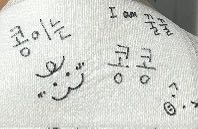소스인사이트 개발자라면 한번쯤은 사용해봤거나 주력으로 사용하는 텍스트 에디터다. 울트라에디터, VSC등 다양한 텍스트 에디터가 있지만 순수하게 소스코드를 분석하는 측면에서는 가장 강력하다고 생각한다. 오래사용해서 익숙하기도 하고, 뭐 암튼 소스인사이트에서 단축키 변경을 알아보자.
프로그램 상단의 메뉴에서 Option - Key Assignmets를 선택


오른쪽 그림과 같은 화면이 나온다. 여기서 원하는 단축키를 변경하면 된다. 한 가지만 예를 들어보도록 하겠다.

현재 열려있는 파일에서 Symbol(함수, 변수, include, define 등등)을 찾아주는 단축키가 Alt+L이라고 되어있다. 이걸 변경해보도록 하겠다.

Symbol을 입력하니 저렇게 많이 나온다. 어떻게 찾지?.. 그냥 노가다지뭐..

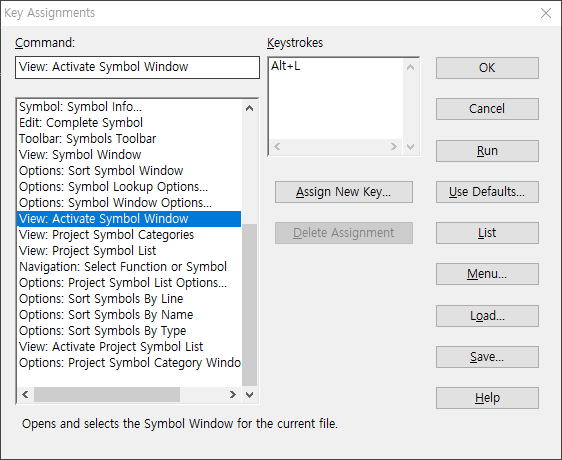
왼쪽 그림에서보이는것과 같이 View: Activate Symbol Window를 선택하면 오른쪽 그림과 같이 Keystrokes에 단축키가 보인다. 여기서 아래쪽에 있는 Assign New Key... 선택하면 단축키를 변경할 수 있다.
Assign New Key... 선택하면 아래와 같은 창이나올것이다. Ctrl, Alt, Shift와 마우스 버튼이나 키보드를 조합해서 원하는 단축키를 누르라는거다.
어 그럼 Ctrl + Alt + L 단축키로 변경하보자.
3개를 동시에 누르면된다.
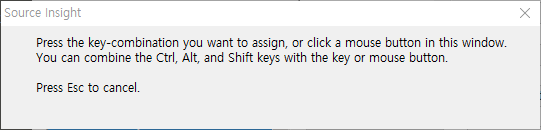
그럼 이렇게 추가된다. OK 누르면 끝
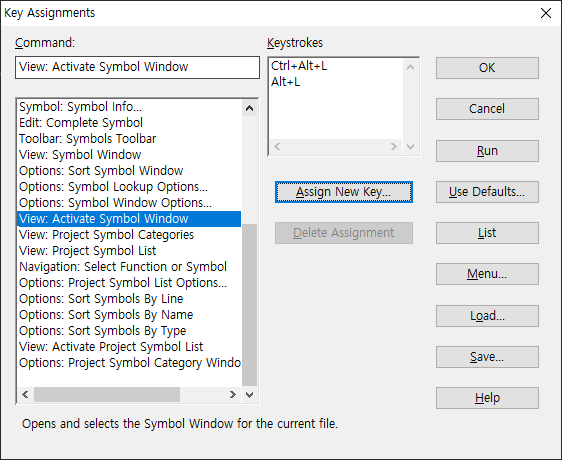
이렇게하면 단축키가 2개가된다. 뭐 3개 4개 더 추가할수도 있다. 근데 보통 단축키는 하나만 사용하니까.
- 끝 -
'개발 관련 지식 및 Tool 사용방법 > Source insight' 카테고리의 다른 글
| 소스인사이트(source insight) #define, #ifdef, #ifndef 등 전처리 구분 사용 방법, C.tom (1) | 2023.05.12 |
|---|---|
| 소스인사이트(source insight) C 키워드 등록 (0) | 2023.03.06 |
| 소스인사이트(source insight) 프로젝트 리스트 삭제하기. (0) | 2023.01.27 |
| 소스인사이트(source insight) 블랙테마 적용 (1) | 2022.08.02 |